Sådan opsættes iMessage på iPhone, iPad, iPod touch og Mac | Tenorshare
Vil du sende beskeder gratis medApples besked-app? Så længe du har aktiveret iMessage på iPhone, iPad, iPod touch og Mac, kan du sende beskeder gratis via Wi-Fi. Følg vejledningen herunder for at lære hvordan man konfigurerer iMessage på iOS-enheder og Mac. Derefter kan du nyde gratis SMS med dine venner via iOS-enheder eller Mac.
Sådan konfigureres iMessage på iPhone, iPad og iPod touch
Når din tekstboble er blå i stedet for grønt på iPhone, bruger du iMessage i stedet for SMS. Opsætning af iMessage på iPhone tager kun tre trin.
1. Gå til Indstillinger, Tap på Meddelelser
Tænd iMessage, og tryk på "Brug dit Apple ID til iMessage."

2. Indtast Apple ID og adgangskode
Klik på "Log ind". Ethvert telefonnummer og e-mail-adresser, der er tilknyttet dit Apple ID, vises. Tryk på Næste.
3. Tryk på Send og modtag
Vælg hvilke e-mail-adresser og telefonnumredu ønsker, at folk skal bruge til at sende dig beskeder. Under "Start nye samtaler fra" skal du vælge den e-mail-adresse eller det telefonnummer, du gerne vil bruge til at sende udgående meddelelser.
Hvis du allerede har konfigureret andre enheder til meddelelser, advarer de dig om, at en ny enhed er konfigureret til meddelelser.

Sådan konfigureres iMessage på Mac
iMessage i OS X Mountain Lion og Mavericks laderdu henter chats på din Mac lige hvor du slap på din iPhone, iPad og iPod touch. Du skal bare konfigurere og aktivere det. Bare sørg for, at du kan oprette forbindelse til internettet, og det er helt gratis.
1. Åbn iMessage i din dock. Hvis du aldrig har logget på iMessage med et Apple ID, vil du blive bedt om at gøre det ved første lancering. Skriv blot dine Apple ID-legitimationsoplysninger og indsend dem.

Hvis du allerede har logget ind i iCloud, når du installerer Mac OS X, kan du bare springe dette trin over.
2. Klik på den nye meddelelsesknap til højre for søgefeltet.

Indtast navnet på personen på din adressebog, som du gerne vil sende iMessage til. Du bemærker, at nogle navne har blå bobler ved siden af og nogle vinder ikke. De der gør er adresser, som du kan sende iMessages til, fordi de også har aktiveret iMessage på deres iDevices eller Mac.
3. Når du først har besluttet, hvem du vil sende iMessage til, kan du begynde at skrive din iMessage. Klik på "Send", når du er færdig med at skrive.
Vores tidligere indlæg inkluderer også, hvordan man rydderiMessage-chathistorik på iOS-enheder og Mac. Du kan tage et kig, hvis du har brug for at slette iMessage-chathistorikken en dag. I tilfælde af at du har brug for at gendanne filer fra Mac, anbefaler vi her den bedste Mac-datagendannelsessoftware - Enhver Datagendannelse til Mac.

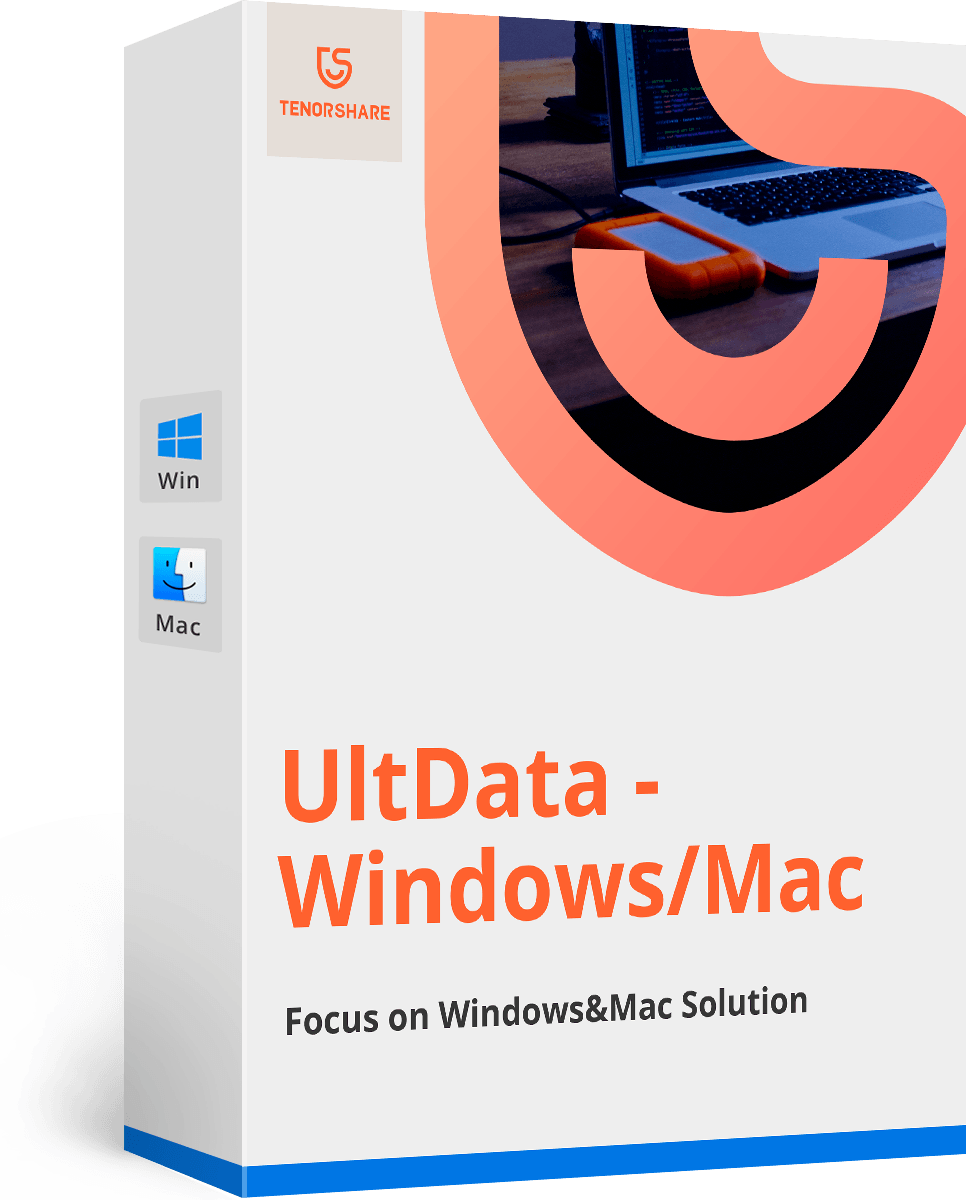
![Sådan slettes iMessages på Mac og iPhone / iPad [understøttet iOS 12]](/images/topics/how-to-delete-imessages-on-mac-and-iphoneipad-ios-12-supported.jpg)

![[Løst] Sådan repareres iOS 10 iMessage-effekter, der ikke virker](/images/iphone-tips/solved-how-to-fix-ios-10-imessage-effects-not-working.jpg)





